ReactNavigation全局样式设置教程
本篇文章给大家分享《React Navigation 设置所有屏幕样式方法》,覆盖了文章的常见基础知识,其实一个语言的全部知识点一篇文章是不可能说完的,但希望通过这些问题,让读者对自己的掌握程度有一定的认识(B 数),从而弥补自己的不足,更好的掌握它。

本文旨在解决React Native中使用React Navigation库时,如何为StackNavigator中的所有StackScreen统一设置样式的问题。通过screenOptions属性,可以轻松地为StackNavigator下的所有屏幕设置默认的header样式,避免在每个StackScreen中重复编写相同的样式代码,提高代码的可维护性和简洁性。
在使用 React Navigation 创建 Stack Navigator 时,经常会遇到需要为多个屏幕设置相同 header 样式的情况。如果每个 Stack.Screen 都单独配置,代码会变得冗余且难以维护。React Navigation 提供了 screenOptions 属性,可以让我们在 Stack.Navigator 上统一设置所有屏幕的默认选项,从而简化代码。
使用 screenOptions 属性
screenOptions 属性允许你定义 Stack Navigator 中所有屏幕的默认选项。这些选项包括 header 样式、标题样式、header 按钮等。以下是如何使用 screenOptions 来统一设置 header 样式的示例:
import { NavigationContainer } from '@react-navigation/native';
import { createNativeStackNavigator } from '@react-navigation/native-stack';
import MagicScreen from './MagicScreen';
import FightingStyleScreen from './FightingStyleScreen';
import WeaponScreen from './WeaponScreen';
const Stack = createNativeStackNavigator();
const MainNavigator = () => {
return (
<NavigationContainer>
<Stack.Navigator
initialRouteName="MainScreen"
screenOptions={{
headerStyle: {
backgroundColor: '#0074C4',
},
headerTitleStyle: {
color: 'white',
fontSize: 24,
},
headerLeft: null,
headerTitleAlign: 'center',
}}
>
<Stack.Screen
name="MagicScreen"
component={MagicScreen}
options={{
title: 'Magic',
}}
/>
<Stack.Screen
name="FightingStyleScreen"
component={FightingStyleScreen}
options={{
title: 'Fighting Style',
}}
/>
<Stack.Screen
name="WeaponScreen"
component={WeaponScreen}
options={{
title: 'Weapons',
}}
/>
</Stack.Navigator>
</NavigationContainer>
);
};
export default MainNavigator;在上面的示例中,我们将 headerStyle、headerTitleStyle、headerLeft 和 headerTitleAlign 等属性设置在了 screenOptions 中。这意味着 Stack Navigator 中的所有屏幕都将默认使用这些样式。
覆盖默认选项
虽然 screenOptions 可以统一设置默认选项,但有时我们需要为特定的屏幕设置不同的选项。可以通过在 Stack.Screen 组件的 options 属性中覆盖默认选项来实现。例如,如果希望 MagicScreen 的 header 标题颜色为红色,可以这样设置:
<Stack.Screen
name="MagicScreen"
component={MagicScreen}
options={{
title: 'Magic',
headerTitleStyle: {
color: 'red', // 覆盖默认的白色
},
}}
/>这样,MagicScreen 的 header 标题颜色将会是红色,而其他屏幕的 header 标题颜色仍然是默认的白色。
注意事项
- screenOptions 中的设置会被 Stack.Screen 中的 options 覆盖。
- 确保你的 React Navigation 版本支持 screenOptions 属性。
- screenOptions 可以包含任何有效的 options 属性,例如 headerRight、headerBackTitle 等。
总结
通过使用 screenOptions 属性,可以轻松地为 React Navigation Stack Navigator 中的所有屏幕设置统一的样式,避免代码冗余,提高代码的可维护性。同时,可以通过在 Stack.Screen 的 options 属性中覆盖默认选项,为特定屏幕定制不同的样式。希望本文能帮助你更好地使用 React Navigation。
以上就是《ReactNavigation全局样式设置教程》的详细内容,更多关于的资料请关注golang学习网公众号!
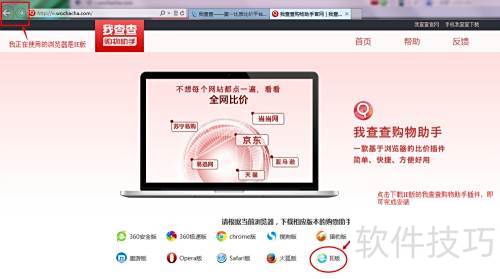 我查查购物助手使用教程
我查查购物助手使用教程
- 上一篇
- 我查查购物助手使用教程

- 下一篇
- 交管12123随手拍奖励能累积吗?
-
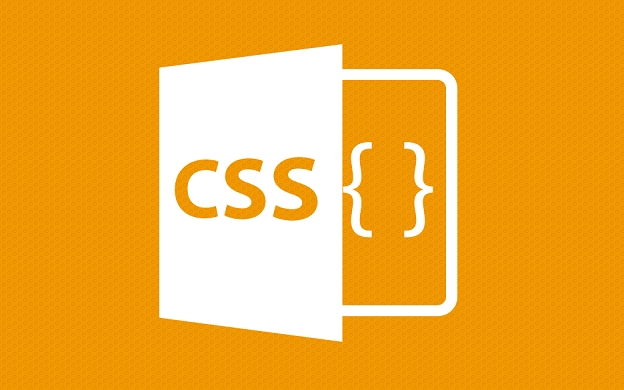
- 文章 · 前端 | 6分钟前 |
- CSS浮动卡片布局:float与width实用技巧
- 104浏览 收藏
-

- 文章 · 前端 | 7分钟前 | JavaScript 原型链 class 构造函数 语法糖
- Class与构造函数区别解析
- 289浏览 收藏
-
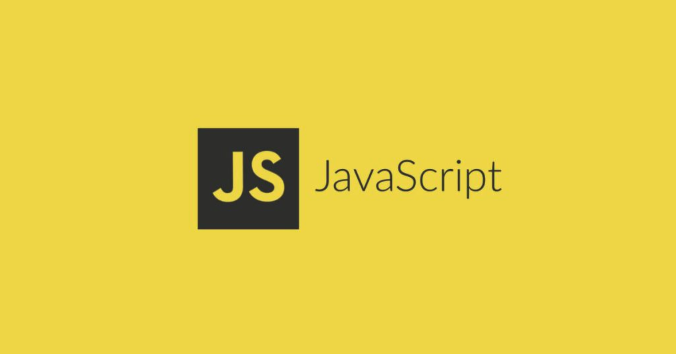
- 文章 · 前端 | 15分钟前 | 异步操作 执行顺序 宏任务 微任务 JavaScript事件循环
- JavaScript事件循环:微任务与宏任务解析
- 134浏览 收藏
-

- 文章 · 前端 | 27分钟前 |
- CSS:not伪类排除元素方法详解
- 270浏览 收藏
-

- 文章 · 前端 | 29分钟前 |
- CSS动画与响应式布局教程
- 298浏览 收藏
-
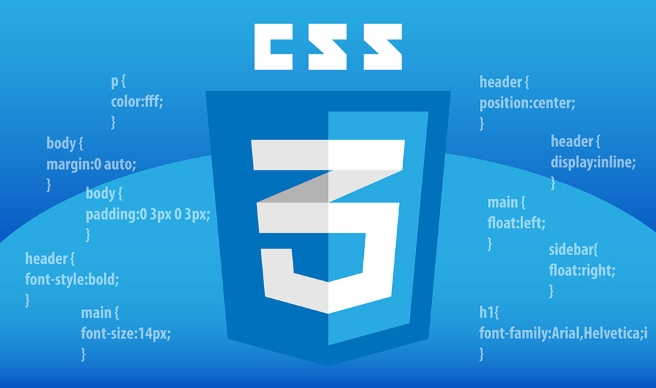
- 文章 · 前端 | 30分钟前 |
- CSS多列布局设置方法详解
- 451浏览 收藏
-

- 文章 · 前端 | 36分钟前 |
- CSS动画与滚动触发关键帧技巧
- 286浏览 收藏
-
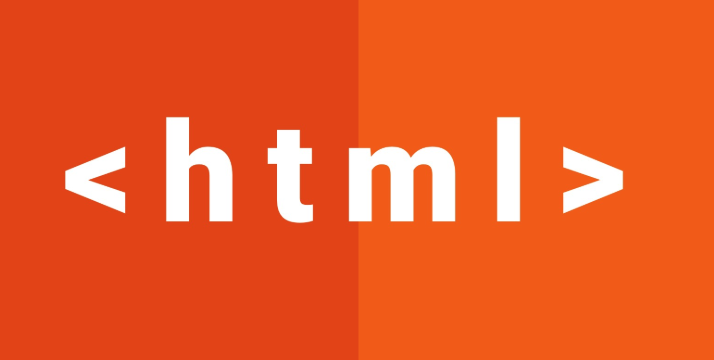
- 文章 · 前端 | 37分钟前 |
- HTML表单基础教程:标签与元素详解
- 401浏览 收藏
-

- 文章 · 前端 | 42分钟前 |
- CSSGrid间距问题排查与解决方法
- 307浏览 收藏
-

- 文章 · 前端 | 44分钟前 |
- CSS透明度控制:alpha通道详解
- 173浏览 收藏
-

- 前端进阶之JavaScript设计模式
- 设计模式是开发人员在软件开发过程中面临一般问题时的解决方案,代表了最佳的实践。本课程的主打内容包括JS常见设计模式以及具体应用场景,打造一站式知识长龙服务,适合有JS基础的同学学习。
- 543次学习
-

- GO语言核心编程课程
- 本课程采用真实案例,全面具体可落地,从理论到实践,一步一步将GO核心编程技术、编程思想、底层实现融会贯通,使学习者贴近时代脉搏,做IT互联网时代的弄潮儿。
- 516次学习
-

- 简单聊聊mysql8与网络通信
- 如有问题加微信:Le-studyg;在课程中,我们将首先介绍MySQL8的新特性,包括性能优化、安全增强、新数据类型等,帮助学生快速熟悉MySQL8的最新功能。接着,我们将深入解析MySQL的网络通信机制,包括协议、连接管理、数据传输等,让
- 500次学习
-

- JavaScript正则表达式基础与实战
- 在任何一门编程语言中,正则表达式,都是一项重要的知识,它提供了高效的字符串匹配与捕获机制,可以极大的简化程序设计。
- 487次学习
-

- 从零制作响应式网站—Grid布局
- 本系列教程将展示从零制作一个假想的网络科技公司官网,分为导航,轮播,关于我们,成功案例,服务流程,团队介绍,数据部分,公司动态,底部信息等内容区块。网站整体采用CSSGrid布局,支持响应式,有流畅过渡和展现动画。
- 485次学习
-

- ChatExcel酷表
- ChatExcel酷表是由北京大学团队打造的Excel聊天机器人,用自然语言操控表格,简化数据处理,告别繁琐操作,提升工作效率!适用于学生、上班族及政府人员。
- 3207次使用
-

- Any绘本
- 探索Any绘本(anypicturebook.com/zh),一款开源免费的AI绘本创作工具,基于Google Gemini与Flux AI模型,让您轻松创作个性化绘本。适用于家庭、教育、创作等多种场景,零门槛,高自由度,技术透明,本地可控。
- 3421次使用
-

- 可赞AI
- 可赞AI,AI驱动的办公可视化智能工具,助您轻松实现文本与可视化元素高效转化。无论是智能文档生成、多格式文本解析,还是一键生成专业图表、脑图、知识卡片,可赞AI都能让信息处理更清晰高效。覆盖数据汇报、会议纪要、内容营销等全场景,大幅提升办公效率,降低专业门槛,是您提升工作效率的得力助手。
- 3450次使用
-

- 星月写作
- 星月写作是国内首款聚焦中文网络小说创作的AI辅助工具,解决网文作者从构思到变现的全流程痛点。AI扫榜、专属模板、全链路适配,助力新人快速上手,资深作者效率倍增。
- 4558次使用
-

- MagicLight
- MagicLight.ai是全球首款叙事驱动型AI动画视频创作平台,专注于解决从故事想法到完整动画的全流程痛点。它通过自研AI模型,保障角色、风格、场景高度一致性,让零动画经验者也能高效产出专业级叙事内容。广泛适用于独立创作者、动画工作室、教育机构及企业营销,助您轻松实现创意落地与商业化。
- 3828次使用
-
- JavaScript函数定义及示例详解
- 2025-05-11 502浏览
-
- 优化用户界面体验的秘密武器:CSS开发项目经验大揭秘
- 2023-11-03 501浏览
-
- 使用微信小程序实现图片轮播特效
- 2023-11-21 501浏览
-
- 解析sessionStorage的存储能力与限制
- 2024-01-11 501浏览
-
- 探索冒泡活动对于团队合作的推动力
- 2024-01-13 501浏览

![JavaScript操作浏览器历史记录主要通过window.history对象实现,它提供了几种方法来修改或访问浏览器的历史栈。以下是常见的操作方式及其用途:1.history.pushState()功能:向历史栈中添加一个新的条目,不会触发页面刷新。语法:history.pushState(state,title,[url]);参数说明:state:一个对象,用于存储与该历史条目相关的信息(可选](/uploads/20251205/1764914376693274c808cef.png)



